Понякога се изисква да стартирате приложения катобекенд услуги за изпълнение на важни задачи. Принуждаването на приложенията да се стартират като услуга може да гарантира, че избраното приложение може да функционира в сървъра като услуга, дори ако е влязъл друг потребител. Използването на приложението може да бъде ограничено на споделени компютри, тъй като програмата, която се изпълнява от един потребителски акаунт, може да не е конфигуриран или инсталиран на друг. Това ограничение може да бъде заобиколено чрез стартиране на приложения като услуги. Например, може да е удобно да стартирате преносимо приложение като услуга, за да сте сигурни, че то работи за всеки потребител. ServiceRunner е приложение с отворен код, което го правивъзможно е да стартирате приложения като услуга на Windows. Стартирането на приложения като услуги може да ви помогне да стартирате автоматично приложения, които не се инсталират като услуги или изискват стартиране ръчно поради своята преносима форма. Използвайки този механизъм, можете също така да гарантирате, че приложението работи като услуга дори преди системата ви да влезе.
За да стартирате приложение като услуга, щетрябва да редактирате файла Config, като въведете името на услугата, пътя на и аргумента за изпълнимия файл. След като файлът Config е редактиран, стартирайте ServiceRunner.exe, за да стартирате определената програма като услуга. Трябва да се отбележи, че приложенията, които се стартират чрез ServiceRunner, няма да бъдат видими с GUI интерфейс, освен ако не се стартират ръчно. Подробните инструкции за използване на ServiceRunner са дадени по-долу.
Етап 1: Въведете името и пътя на приложението вконфигурационен файл. Уверете се, че конфигурационният файл се намира в същата директория като изпълними файлове, т.е. „ServiceInstaller.exe“ и „ServiceRunner.exe“.
Стъпка 2: Въведете аргумент, който трябва да бъде предаден на изпълнимия файл, посочен във втория ред (незадължително). Ако не искате да предадете аргумент, изтрийте този ред във файла Config. Например;
Windows Remote Service
В: Program Fileswrswrs.exe
-с
Стъпка 3: Стартирайте „ServiceInstaller.exe“ с административни привилегии и щракнете Инсталирай.

Това ще инсталира посоченото приложение като услуга на Windows. За да стартирате новосъздадената услуга, щракнете начало, По същия начин можете да стартирате ServiceInstaller.exe и да изберете опциите от основния интерфейс, за да спрете или деинсталирате услугата.
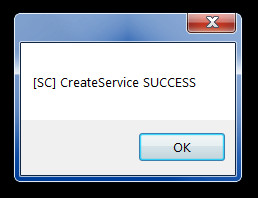
Като цяло, ServiceRunner е отличенприложение, за да гарантирате, че лесно изпълнявате различни задачи и поддържате необходимото приложение да не представлява голяма намеса. Работи в Windows XP, Windows Vista и Windows 7.
Изтеглете ServiceRunner













Коментари